作者:三郎老师
在premiere的序列预设中暂时还没有抖音竖屏的9比16的视频尺寸,那怎么样制作抖音竖屏的视频呢?下面三郎老师就教大家操作方法!
步骤一,打开premiere,先新建一个工程项目文件;
步骤二,新建序列;在pr中,序列的帧大小(也就是分辨率)决定输出视频尺寸的大小;按快捷键Ctrl+N新建序列,打开新建序列的对话框,如下图所示;
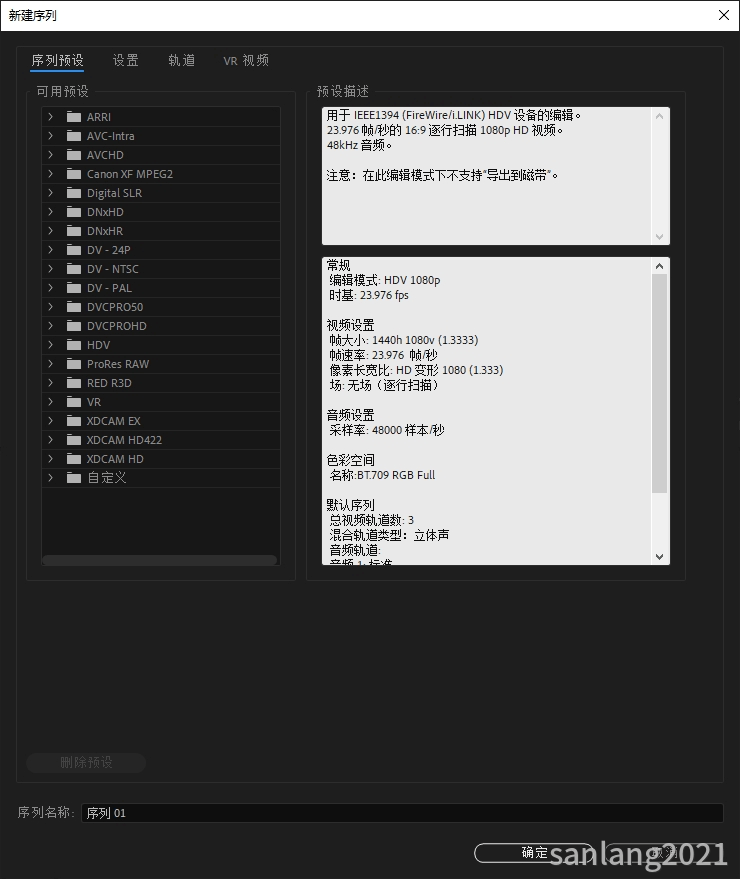
步骤三,在“序列预设”中随便选择一个,比如三郎老师选择“ARRI”里的“1080P”文件夹中的“ARRI 1080p 24”,如下图所示;
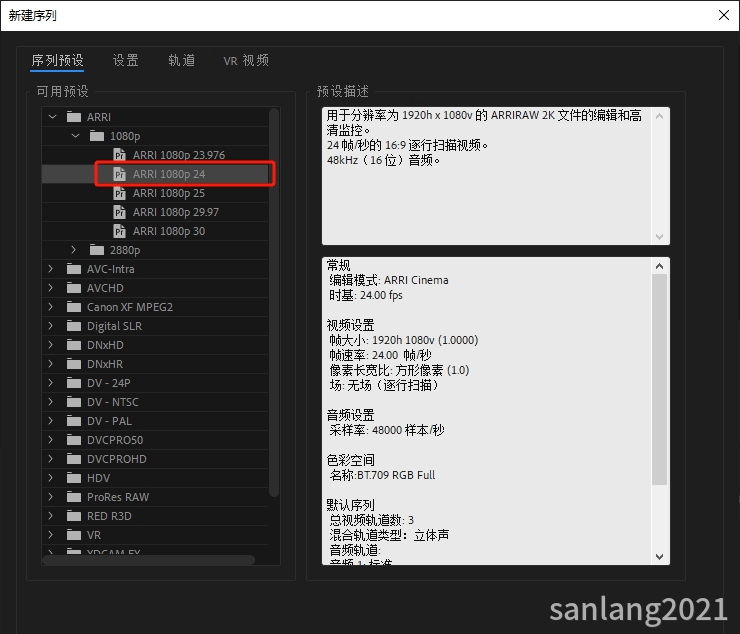
步骤四,单击“设置”,“编辑模式”里选择“自定义”,如下图所示;
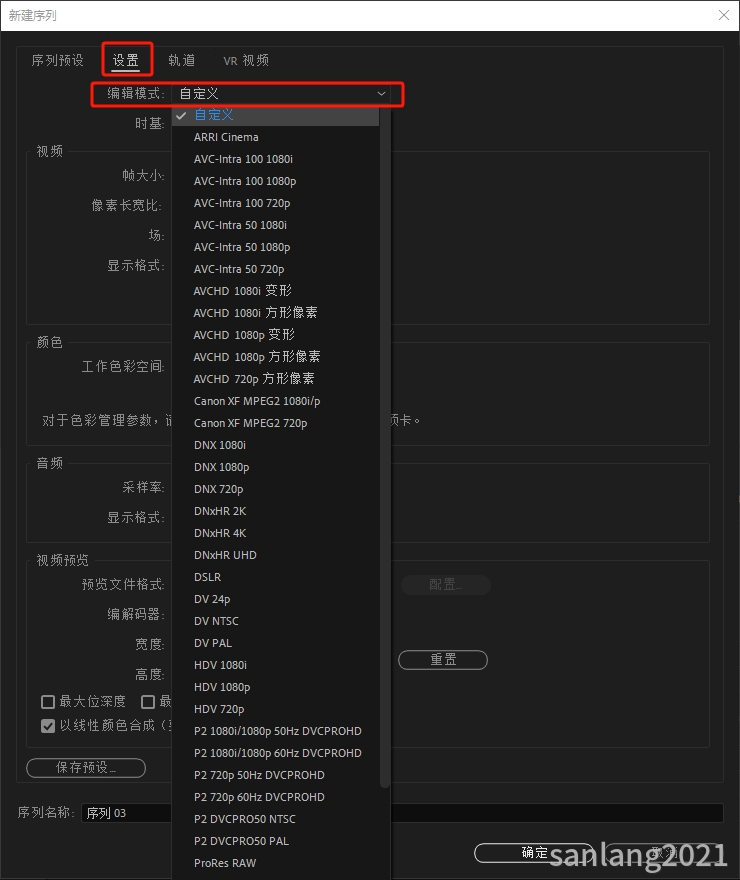
步骤五,时基(也就是帧速率)根据自己的需要;
接着就是帧大小,也就是分辨率,建议设置为1080*1920,也就是竖屏的9比16的视频尺寸;
像素长宽比:选择方形像素(1.0);
音频采样率:选择44100Hz或48000Hz。

步骤六,单击右下角的“确定”!
单击“确定”之后,节目监视器中已经变成了9比16的抖音视频的样式,如下图所示;
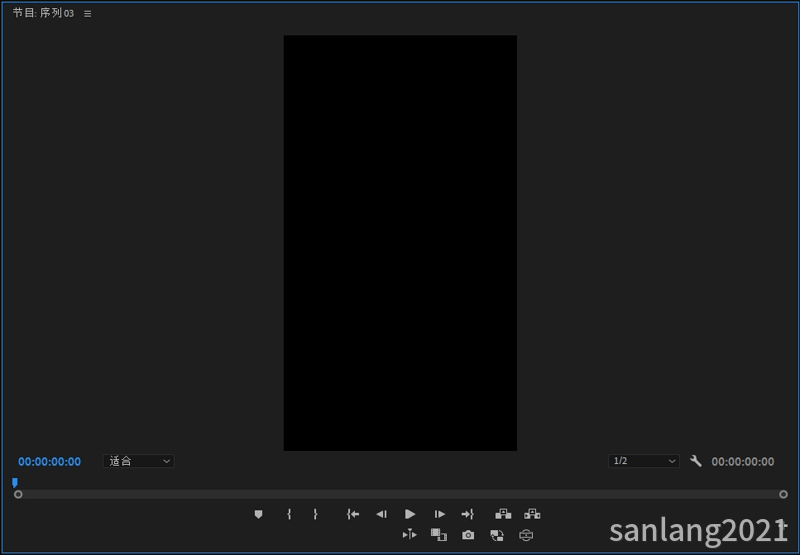
接着就是向轨道中插入视频、音频素材,添加文字等内容,编辑完成之后导出即可!
其实我们可以把我们设置的这个序列保存为一个预设,作为以后的模板直接单击套用,这个会在后面的文章中单独给大家介绍;你现在可以自己操作一下试试!
以上就是三郎老师给大家介绍的premiere制作抖音竖屏的9比16的视频尺寸的相关知识,希望对你学习pr有所帮助!
操作Pr遇到问题,欢迎咨询我,微信号:sanlang2021,老师的几句话可能解决你几个小时解决不了的问题!
或付费29元进老师的指导群,实时获得老师在线咨询指导!
三郎老师制作了一套PR的精品付费教程,三郎出品,必属精品!点击下图购买;
三郎老师还录制了剪映专业版、会声会影、傻丫头字幕精灵、audition、Edius、camtasia等视频教程,三郎出品,必属精品!
同时欢迎关注我的微信公众号:三郎会声会影,及时收到更新的知识点!
知识有价,时间无价!
